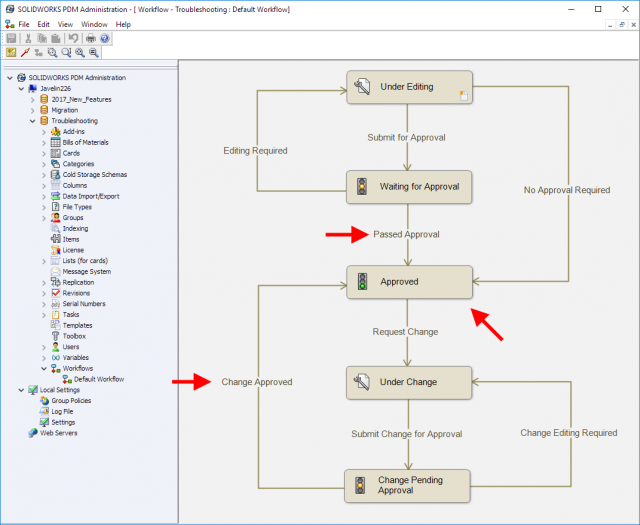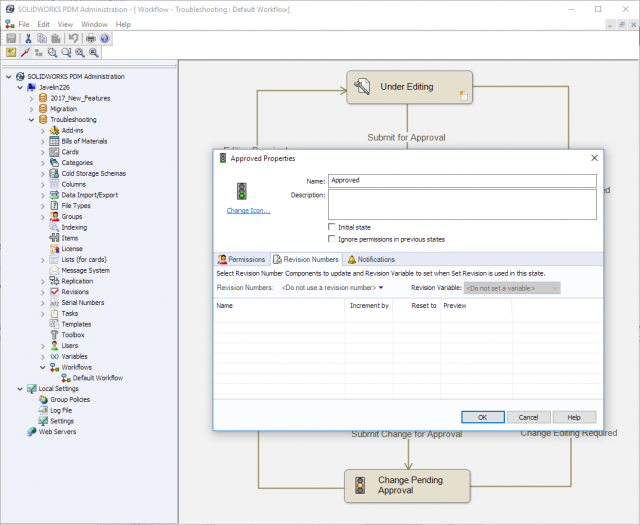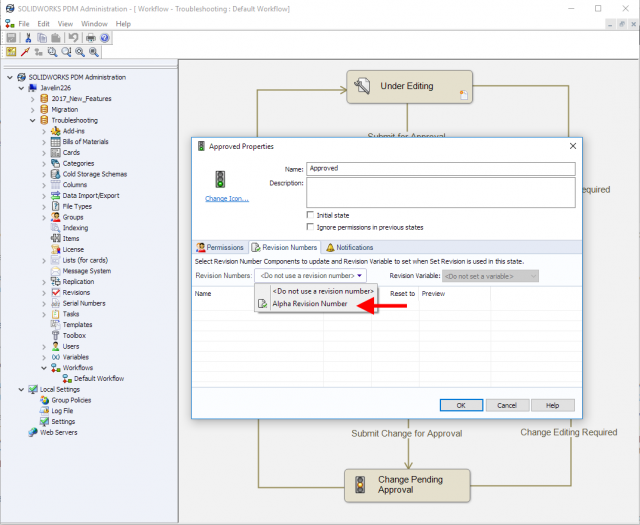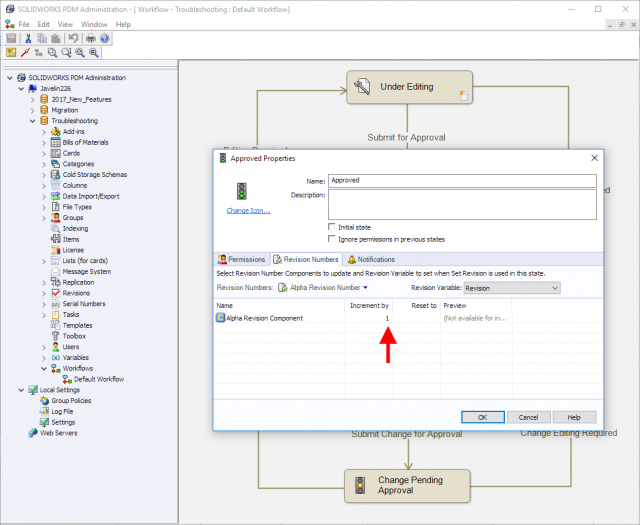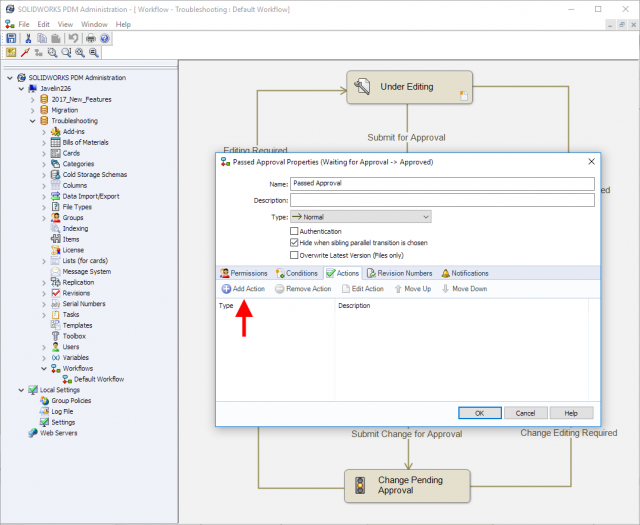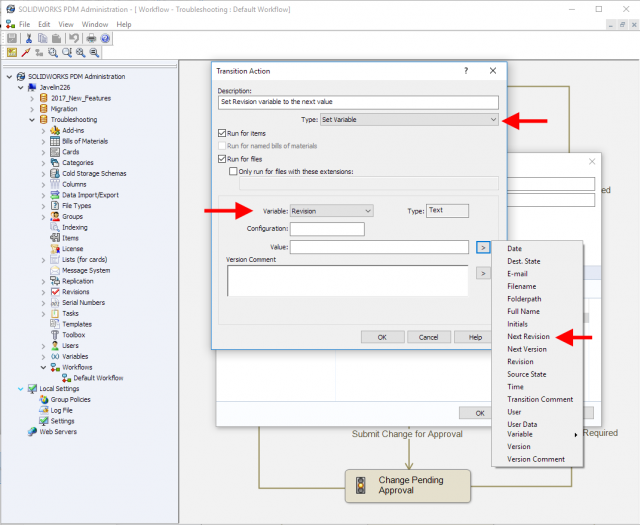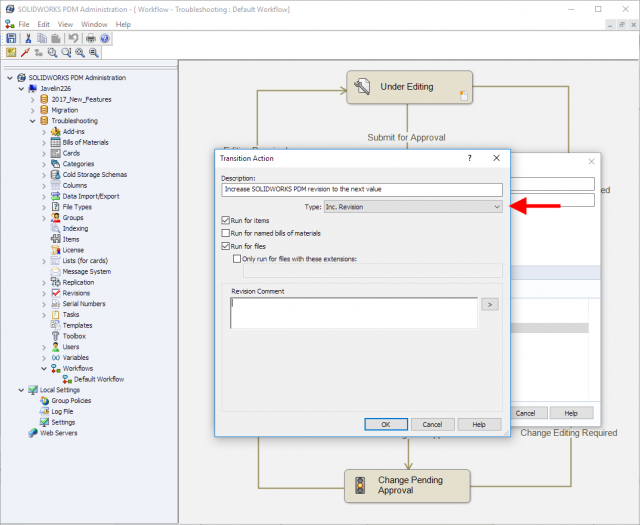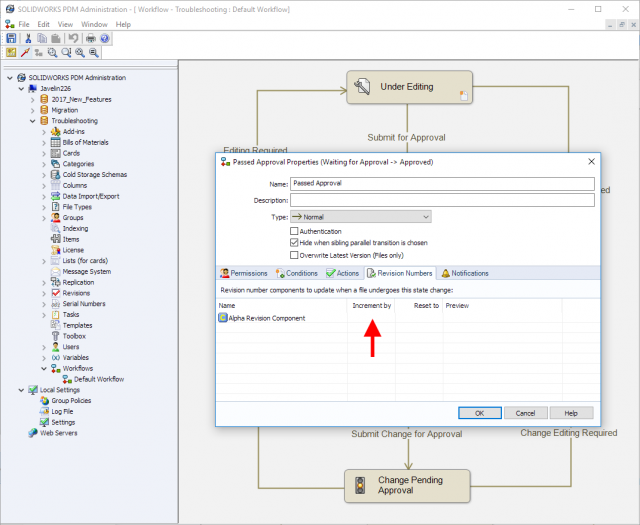如何在SOLIDWORKS PDM工作流中自动增加修订
本文由安德鲁·利德斯通,CSWE报道2017年4月4日更新
文章
在SOLIDWORKS PDM专业版和标准版中,您的工作流可以设置为在文件通过批准流程时自动增加修订值。通过查看预先建立的工作流中的状态和转换的属性,您可能已经注意到许多与修订信息相关的设置。你可能想知道这些是如何一起工作的。下面是一个工作流如何自动增加SOLIDWORKS PDM Revision的基本概述。
这个过程分为两部分:
- 在状态中设置修订信息,
- 然后创建将在过渡中增加修订的实际操作(下面的屏幕截图是在SOLIDWORKS PDM中使用默认工作流和默认Vault设置的示例)。
国家的修订资料
在建立一个转换以增加SOLIDWORKS PDM修订值之前,必须告诉状态将使用什么“修订号”。
步骤1:编辑将要设置修订的状态,并转到修订编号选项卡。
步骤2:选择将从下拉列表中增加的“修订号”(在SOLIDWORKS PDM标准库中只有一个“修订号”可用)。你也可以设置“修订变量”。这里的“修订变量”设置与通过工作流增加修订的过程完全没有关系,它实际上是由手册使用的“Set Revision”命令.
步骤3:在表格中,您将看到与所选“修订号”相关联的“修订号组件”。每个组件都可以在这里设置一个“增量”值。这个“Increment by”设置经常引起混淆,因为这个设置也在Transition属性中找到,所以问题经常出现在它应该设置在哪里。这实际上取决于您的工作流和修订模式,但是您必须在其中一个中设置它,如果一个值同时在状态和过渡中设置,那么这将导致自动流程跳过修订。如果您正在对多个转换使用主要和次要修改,这些转换进入相同状态时应该表现不同,那么应该在转换中设置增量设置。如果进入某个状态的所有转换都应使修订增加相同的数量,则在该状态中设置该值。在本例中,我们将状态中的增量值设置为“1”。
产品化中的修订信息
既然状态知道了分配给它的修订号是什么,以及修订号增加了多少,那么转换就可以设置为使用该信息来执行修订号的自动增加。
步骤1:编辑进入已设置修订信息的状态的Transition,并转到Actions选项卡。为了在文件通过转换时自动增加Revision,应该设置两个操作。一个用来设置“Revision”变量,另一个用来增加系统修订值。
步骤2:首先,创建将在文件的数据卡上设置Revision变量值的操作。点击“添加动作”,设置为“设置变量”类型。给动作一个描述,并从“变量”下拉列表中选择Revision变量。在值框旁边,单击>按钮并选择“Next Revision”选项。单击Ok完成操作的创建。
步骤3:接下来,创建将增加系统修订值的操作。点击“添加动作”,将类型设置为“Inc. Revision”,并输入描述,然后点击确定创建动作。
注意:Transition的“Revision Numbers”选项卡上的“Increment by”字段应该是空的,如果该字段中有“0”,它将阻止修订增量,如果有“1”,它将导致文件跳过修订(在这个例子中,增量值已经在状态中设置)。
对于进入该状态的任何转换都应该重复这些步骤,该状态应该增加SOLIDWORKS PDM修订值。